이클립스는 다양한 언어를 지원하는 통합 개발 환경 (IDE)입니다. 이클립스를 다운로드하고 설치한 뒤 설정하는 방법까지
쉽게 설명드리겠습니다.
이클립스 다운로드 및 설치
다운로드
Eclipse Downloads | The Eclipse Foundation
Eclipse Downloads | The Eclipse Foundation
The Eclipse Foundation - home to a global community, the Eclipse IDE, Jakarta EE and over 415 open source projects, including runtimes, tools and frameworks.
www.eclipse.org
1. 이클립스 공식 웹사이트에 접속하면 최신 버전을 다운로드 할 수 있습니다.
2. Install your favorite desktop IED package에서 download 버튼을 눌러 Download x86_64 를 선택합니다.

설치
1. 다운로드 받은 eclipse-inst-jre-win64.exe 파일을 더블클릭 합니다.
2. 설치 창이 뜹니다. 자바 개발을 하시려면 Eclipse IDE for Java Developers 를 설치하고 스프링를 개발하려면 Eclipse IDE for Enterprise Java and Web Developers 를 설치합니다.

3. LAUNCH 버튼을 누르면 이클립스가 실행됩니다.
이클립스 스프링부트 개발 설정
Spring Tools 다운로드
Spring Tool Suite 4가 아니기 때문에 Spring Boot 를 개발하기 위해서는 설정이 필요합니다.
1. 상단 메뉴 중 Help 메뉴를 클릭하고 드랍다운 메뉴 중 Eclipse Marketplace 메뉴를 선택합니다.
2. "Find"에서 "spring"을 검색하고 Spring Tool Suite 최신 버전을 선택합니다.
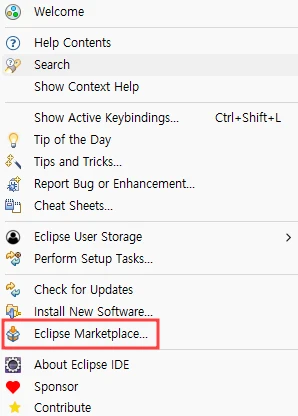
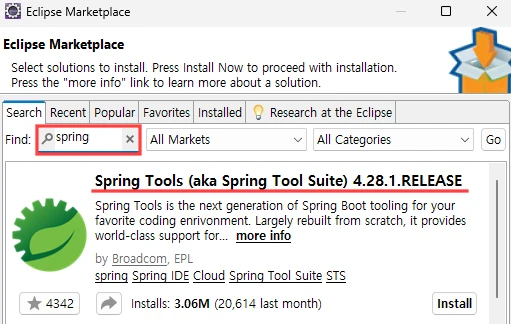
3. 설치 중 Trust 창이 뜨면 체크박스를 선택하고 Trust Selected 버튼을 클릭합니다.
Spring Boot 프로젝트 생성
1. File - New - Other 메뉴를 선택합니다.
2. Spring Boot - Spring Starter Project 를 선택합니다.
3. 프로젝트명, 빌드 방식, 패키징, 언어, 버전 등을 수정합니다.
4. 라이브러리를 설정하고 Finish 버튼을 클릭하면 Spring Boot 프로젝트가 생성됩니다.
서버 실행
스프링 부트의 경우 Tomcat 서버가 내장되어 있기 때문에 따로 다운로드할 필요가 없습니다.
프로젝트 선택 -> 마우스 우클릭 -> Run As -> Spring Boot App 을 클릭하면 서버가 실행됩니다.
| 관련포스트 |
| JAVA 프레임워크 | SPRING 프레임워크와 스프링 부트 소개 |
| 스프링 툴 스위트 (STS : Spring Tool Suite) 소개 |
| 스프링 부트 웹 애플리케이션 구조와 빌드 도구 |
'컴퓨터공학 > 개발환경' 카테고리의 다른 글
| Git | 깃허브 README.md 과 .gitignore 설명 (3) | 2025.04.21 |
|---|---|
| Git | VScode 와 깃허브 (Github) 쉽게 연동하기 (2) | 2025.04.09 |
| Git | 깃허브 (Github) 기초 용어 및 개념 (1) | 2025.04.07 |
| 인텔리제이 (IntelliJ) 설치 및 기본 사용법 (1) | 2025.04.04 |
| 이클립스 (Eclipse) 기본 사용법과 퍼스펙티브 (4) | 2025.03.31 |
| 스프링 툴 스위트 (STS : Spring Tool Suite) 소개 (2) | 2025.03.17 |
| VScode | 확장 프로그램 (Extension) 추천 (3) | 2025.02.27 |
| JAVA | 자바 개발 환경 설정 (비주얼 스튜디오 코드) (4) | 2025.02.17 |




댓글